Jak tvrdě resetovat jakékoli zařízení Android
Různé / / November 28, 2021
Android je bezpochyby jedním z nejpopulárnějších operačních systémů, který používají miliony lidí na celém světě. Ale často jsou lidé podráždění, protože jejich telefon se může zpomalit nebo dokonce zamrznout. Přestane váš telefon fungovat hladce? Často vám zamrzá telefon? Jste vyčerpaní po vyzkoušení mnoha dočasných oprav? Existuje jedno konečné a konečné řešení – resetování vašeho smartphonu. Resetováním telefonu jej obnovíte na tovární verzi. To znamená, že se váš telefon vrátí do stavu, v jakém byl, když jste jej poprvé koupili.
Obsah
- Restartování vs. Resetování
- Nějaké osobní rady
- Restartování smartphonu
- Jak tvrdě resetovat jakékoli zařízení Android
- Metoda 1: Tvrdý reset systému Android pomocí nastavení
- Metoda 2: Tvrdý reset zařízení Android pomocí režimu obnovení
Restartování vs. Resetování
Mnoho lidí má tendenci zaměňovat restartování s resetováním. Oba pojmy jsou zcela odlišné. Restartování jednoduše znamená restartování zařízení. To znamená vypnutí zařízení a jeho opětovné zapnutí. Resetování znamená úplné obnovení telefonu do tovární verze. Resetování vymaže všechna vaše data.
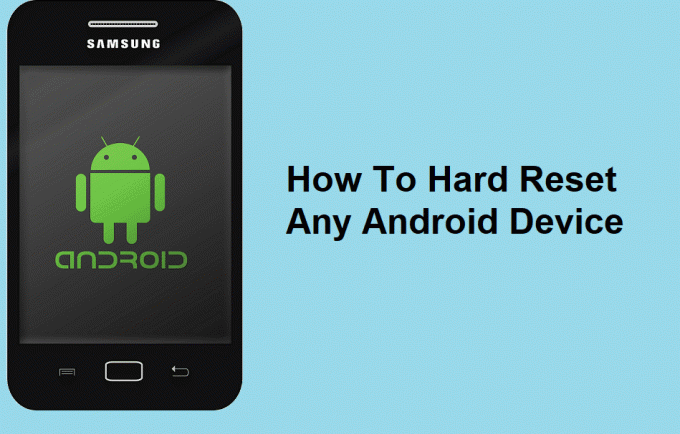
Nějaké osobní rady
Než se pokusíte obnovit tovární nastavení telefonu, můžete zkusit restartovat telefon. V mnoha případech může problém, kterému čelíte, vyřešit jednoduchý reset. V první řadě tedy neprovádějte tvrdý reset telefonu. Nejprve vyzkoušejte jiné metody, jak problém vyřešit. Pokud pro vás žádná z metod nefunguje, zvažte resetování zařízení. Osobně to doporučuji, protože přeinstalace softwaru po resetu, zálohování dat a jejich stažení zpět je časově náročné. Kromě toho také spotřebovává spoustu dat.
Restartování smartphonu
Stiskněte a podržte Tlačítko napájení po dobu tří sekund. Zobrazí se vyskakovací okno s možnostmi vypnutí nebo restartu. Klepněte na možnost, kterou potřebujete pro pokračování.
Nebo stiskněte a podržte tlačítko Tlačítko napájení po dobu 30 sekund a váš telefon se sám vypne. Můžete to zapnout.

Dalším způsobem je vyjmutí baterie vašeho zařízení. Po nějaké době jej vložte zpět a pokračujte v zapínání zařízení.
Tvrdý restart: Stiskněte a podržte Tlačítko napájení a Snížit hlasitost tlačítko na pět sekund. V některých zařízeních může být kombinace Napájení tlačítko a Zvýšit hlasitost knoflík.
Jak tvrdě resetovat jakékoli zařízení Android
Metoda 1: Tvrdý reset systému Android pomocí nastavení
To zcela resetuje váš telefon na tovární verzi, a proto důrazně doporučuji, abyste si před provedením tohoto resetu zálohovali data.
Chcete-li vrátit telefon do továrního režimu,
1. Otevřete svůj telefon Nastavení.
2. Přejděte na Generální management možnost a vybrat si Resetovat.
3. Nakonec klepněte na "Obnovení továrních dat".

U některých zařízení budete muset:
- Otevřete svůj telefon Nastavení.
- Vybrat Pokročilá nastavení a pak Zálohovat a resetovat.
- Ujistěte se, že jste zvolili možnost zálohování dat.
- Pak si vyberte"Obnovení továrních dat".
- Pokud budete požádáni o potvrzení, pokračujte dále.
V zařízeních OnePlus,
- Otevřete svůj telefon Nastavení.
- Vybrat "Systém" a poté vyberte Možnosti resetování.
- Můžete najít Vymazat všechna data tam možnost.
- Pokračujte možnostmi obnovení továrního nastavení dat.
V zařízeních Google Pixel a několika dalších zařízeních se systémem Android
1. Otevřete svůj telefon Nastavení potom klepněte na Systém.
2. Vyhledejte Resetovat volba. Vybrat Vymazat všechna data (jiný název pro Obnovení továrního nastavení v zařízeních Pixel).
3. Zobrazí se seznam, který ukazuje, která data budou vymazána.
4. Vybrat Smažte všechna data.
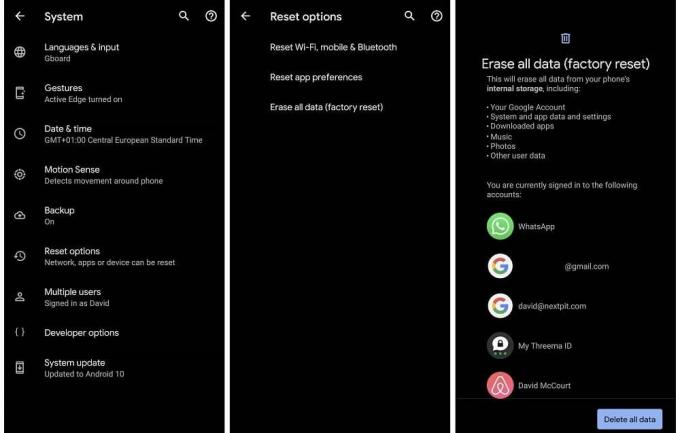
Skvělý! Nyní jste zvolili obnovení továrního nastavení smartphonu. Budete muset chvíli počkat, než se proces dokončí. Po dokončení resetování se znovu přihlaste a pokračujte. Vaše zařízení bude nyní čerstvá, tovární verze.
Metoda 2: Tvrdý reset zařízení Android pomocí režimu obnovení
Chcete-li resetovat telefon pomocí továrního režimu, musíte se ujistit, že je telefon vypnutý. Kromě toho byste během resetování neměli zapojovat telefon do nabíječky.
1. Stiskněte a podržte Napájení tlačítko doprovázené hlasitostí nahoru tlačítka najednou.
2. Vaše zařízení se načte do režimu obnovení.
3. Jakmile na obrazovce uvidíte logo Android, musíte tlačítka opustit.
4. Pokud se zobrazí „žádný příkaz“, budete muset podržet Napájení a použijte tlačítko Zvýšit hlasitost tlačítko jednou.
5. Můžete rolovat dolů pomocí Snížit hlasitost. Podobně se můžete posouvat nahoru pomocí Zvýšit hlasitost klíč.
6. Přejděte a najděte vymazání dat / obnovení továrního nastavení.
7. Stisknutím tlačítka Napájení tlačítko vybere možnost.
8. Vybrat Ano, a můžete využít Napájení tlačítko pro výběr možnosti.
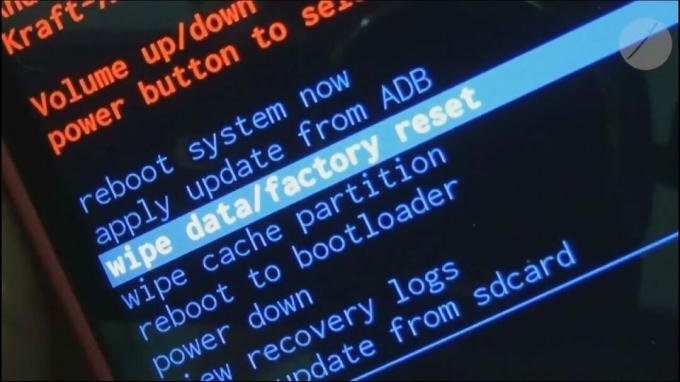
Vaše zařízení bude pokračovat v procesu tvrdého resetu. Jediné, co musíte udělat, je chvíli počkat. Budete si muset vybrat Restartujte nyní pokračovat.
Další kombinace kláves pro režim obnovení
Ne všechna zařízení mají stejné kombinace kláves pro zavedení do režimu obnovení. Na některých zařízeních s domovským tlačítkem musíte stisknout a podržet tlačítko Domov knoflík, Napájení tlačítko a Zvýšit hlasitost knoflík.
V několika zařízeních bude klíčová kombinace Napájení tlačítko spolu s Snížit hlasitost knoflík.
Pokud si tedy nejste jisti kombinací kláves svého telefonu, můžete je vyzkoušet jednu po druhé. Uvedl jsem kombinace kláves, která používají zařízení některých výrobců. To by vám mohlo pomoci.
1. Samsung zařízení s použitím domovského tlačítka Tlačítko napájení, Tlačítko Domůa Zvýšit hlasitost Jiná zařízení Samsung používajíNapájení tlačítko a Zvýšit hlasitost knoflík.
2. Nexus zařízení používají tlačítko napájení a Zvýšení hlasitosti aSnížit hlasitost knoflík.
3. LG zařízení používají kombinaci kláves Napájení tlačítko a Snížit hlasitost klíče.
4. HTC používá tlačítko napájení + Snížit hlasitost pro přechod do režimu obnovy.
5. v Motorola, to je Napájení tlačítko doprovázené Domov klíč.
6. smartphony Sony použít Napájení tlačítko, Zvýšit hlasitost, nebo Snížit hlasitost klíč.
7. Google Pixel má jeho klíčová kombinace jako Napájení + snížení hlasitosti.
8. Zařízení Huawei použít Tlačítko napájení a Snížit hlasitost kombo.
9. OnePlustelefony také používají Tlačítko napájení a Snížit hlasitost kombo.
10. v Xiaomi, napájení + zvýšení hlasitosti by úkol splnil.
Poznámka: Dříve používané aplikace si můžete stáhnout tak, že si je zobrazíte pomocí svého účtu Google. Pokud je váš telefon již rootovaný, doporučuji vám vzít a NANDROID záloha vašeho zařízení než budete pokračovat v resetu.
Doporučeno:
- Jak vypnout nouzový režim v systému Android
- Najděte číslo IMEI bez telefonu
Doufám, že výše uvedený tutoriál byl užitečný a že jste byli schopni Tvrdý reset zařízení Android. Pokud však stále máte nějaké dotazy týkající se tohoto tutoriálu, neváhejte se jich zeptat v sekci komentářů.



